系统下载推荐
当前位置:主页 > 系统教程 > 怎么解决win10系统打开qq提示无法访问个人文件夹的步骤

今天和大家分享一下win10系统打开qq提示无法访问个人文件夹问题的解决方法,在使用win10系统的过程中经常不知道如何去解决win10系统打开qq提示无法访问个人文件夹的问题,有什么好的办法去解决win10系统打开qq提示无法访问个人文件夹呢?小编教你只需要1、首先在win10旗舰版系统中右键点击桌面上的QQ快捷方式,点击“打开文件所在的位置”; 2、返回上一层找到Bin文件夹,将整个文件夹删除;就可以了;下面就是我给大家分享关于win10系统打开qq提示无法访问个人文件夹的详细步骤::

1、首先在win10旗舰版系统中右键点击桌面上的QQ快捷方式,点击“打开文件所在的位置”;
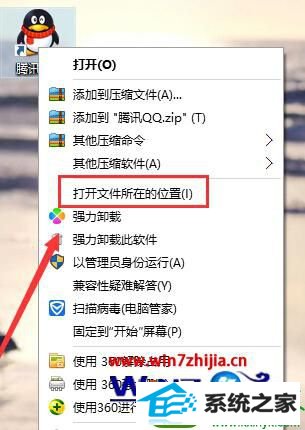
2、返回上一层找到Bin文件夹,将整个文件夹删除;
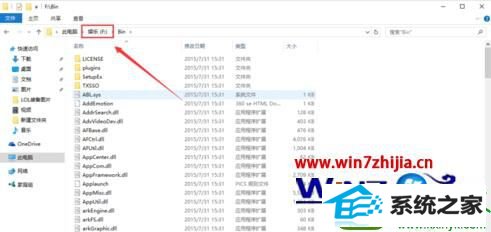
3、之后使用第三方优化软件清理一下注册表;

4、然后下载一个新QQ,重新安装就可以了。
关于win10旗舰版系统打开qq提示无法访问个人文件夹如何解决就给大家介绍到这边了,有遇到这样情况的用户们按照上面的方法来解决就可以了。
系统下载推荐
系统教程推荐